لقد كان تلفزيون LG الخاص بي يتصرف كثيرًا مؤخرًا ، وهو يرفض الاستجابة في الوقت المناسب للمدخلات التي أعطيها مع جهاز التحكم عن بُعد.
كان التلفزيون يتلعثم أيضًا عندما أشاهد الأفلام عليه ، وقد أثر ذلك سلبًا على تجربة المشاهدة.
قررت تحديث تلفزيون LG الخاص بي عن طريق إعادة تشغيله ، لكنني لم أكن أعرف ما الذي يجب فعله بخلاف طريقة فصل التوصيل وإعادة التوصيل.
لذلك انتقلت عبر الإنترنت إلى موقع دعم LG لمعرفة الطريقة الرسمية لإعادة تشغيل تلفزيون LG وحل أي مشكلات.
لقد أكدت كل هذه المعلومات الخاصة بتلفزيوني من خلال التحدث إلى عدد قليل من الأشخاص في منتديات المستخدم ، لذلك كنت مستعدًا بكمية كبيرة من المعلومات.
تحاول هذه المقالة تجميع كل هذه المعلومات في شيء قد يساعدك عندما يتصرف تلفزيون LG الخاص بك.
بعد الانتهاء من هذه المقالة ، ستعرف كل ما يمكن معرفته حول إعادة تشغيل تلفزيون LG وإعادة تعيينه.
لإعادة تشغيل تلفزيون LG ، افصل التلفزيون عن الحائط وانتظر 15 ثانية على الأقل قبل إعادة توصيل التلفزيون مرة أخرى. هناك أيضًا طرق أخرى ، ولكن هذا هو الأسهل.
ستغطي بقية المقالة الطرق المختلفة لإعادة تشغيل تلفاز LG أو إعادة ضبطه ولماذا قد تحتاج إلى القيام بذلك.
متى يجب عليك إعادة تشغيل تلفزيون LG الخاص بك


يمكن أن تساعد إعادة تشغيل التلفزيون في حل بعض المشكلات ، بما في ذلك المشكلات التي قد تكون ناجمة عن برامج عربات التي تجرها الدواب أو الأجهزة القديمة.
قد تحتاج أيضًا إلى إعادة تشغيل التلفزيون بعد تثبيت تحديث البرنامج حتى تدخل التغييرات الجديدة حيز التنفيذ.
من الممارسات الجيدة أيضًا إعادة تشغيل التلفزيون من حين لآخر إذا احتفظت به لفترات طويلة وقمت بتحديث ذاكرة الوصول العشوائي للنظام.
هناك نوعان من عمليات إعادة التشغيل ، إعادة التشغيل الناعمة والصلبة ، ويختلفان فيما ينتهي بهما الأمر مع جهاز التلفزيون الخاص بك.
عمليات إعادة التشغيل الناعمة ببساطة تعيد تشغيل التلفزيون ولا تفعل الكثير من الأجهزة ، في حين أن إعادة التشغيل الثابت ستؤدي إلى مسح كل شيء بدءًا من ذاكرة الوصول العشوائي وتدوير الطاقة إلى التلفزيون.
سنستعرض كلتا الطريقتين في هذه المقالة وجميع الخطوات الأخرى التي ستساعدك في تسهيل ذلك.
كيفية إعادة التشغيل مع جهاز التحكم عن بعد
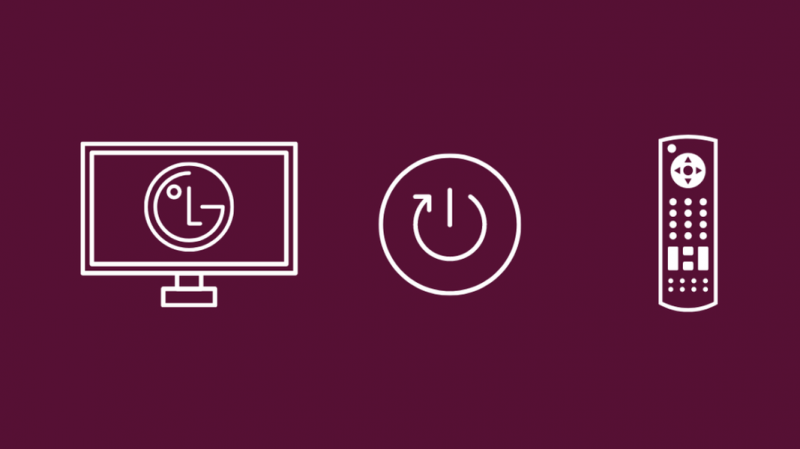
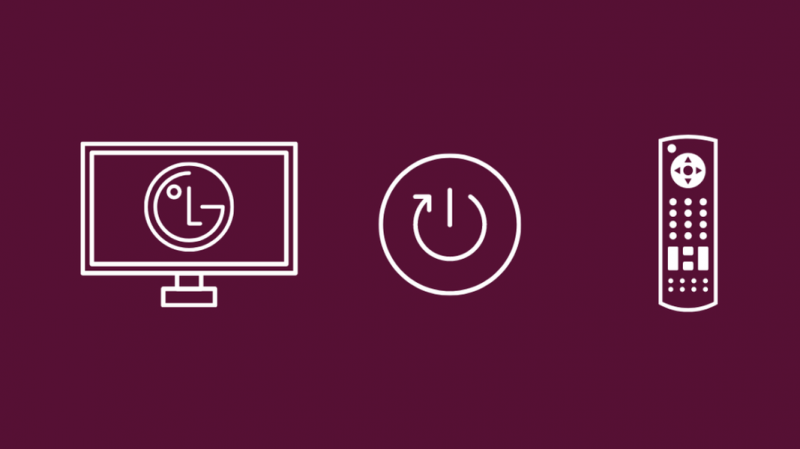
تتمثل إحدى الطرق الأولى لإعادة تشغيل التلفزيون في استخدام جهاز التحكم عن بُعد لبدء عملية إعادة التشغيل.
هذه إعادة تشغيل بسيطة لأنها تعيد تشغيل نظام التشغيل الخاص بك فقط ، والباقي يُترك دون تغيير.
لفعل هذا:
- اضغط مع الاستمرار على قائمة الطعام و المجلد لأسفل زر لمدة 15 ثانية على الأقل.
- عند إعادة تشغيل التلفزيون وعرض شعار LG ، اترك الأزرار.
سيتم تشغيل التلفزيون الخاص بك تلقائيًا بعد القيام بذلك ؛ إذا لم يحدث ذلك ، فحاول الضغط على زر التشغيل.
أعد التشغيل بدون جهاز التحكم عن بعد
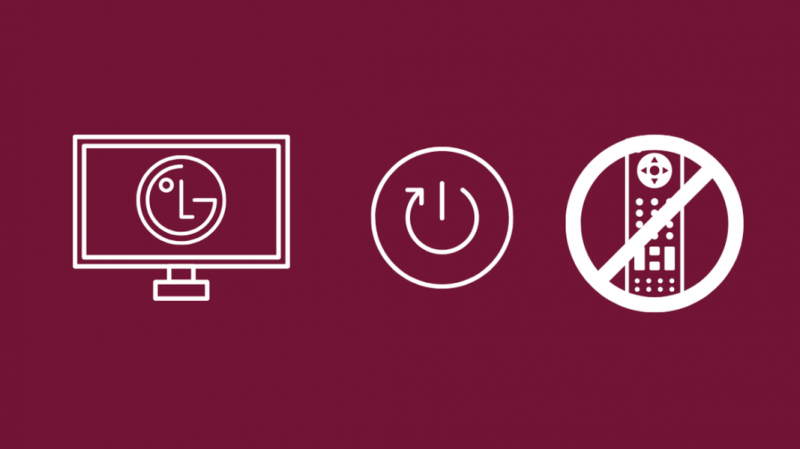
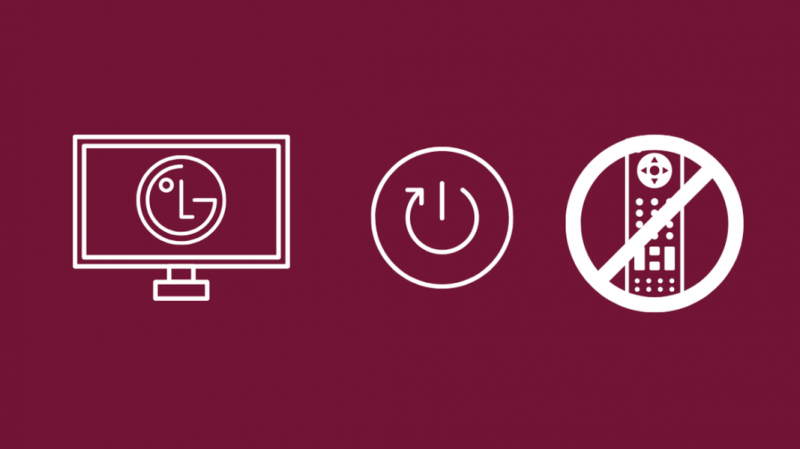
إذا كنت بحاجة إلى إعادة تشغيل التلفزيون ولكنك فقدت جهاز التحكم عن بُعد ، أو نفدت بطارياته ، فلن تفقد القدرة على إعادة تشغيل التلفزيون.
يمكن تصنيف هذه الطريقة المحددة لإعادة التشغيل بدون جهاز تحكم عن بعد على أنها إعادة تشغيل صعبة لأنك تقوم بتشغيل جهاز التلفزيون.
اتبع هذه الخطوات للقيام بذلك:
- ابحث عن زر الطاقة في التلفزيون واستمر في الضغط عليه مع الاستمرار لمدة 10 ثوانٍ تقريبًا.
- عند إيقاف تشغيل التلفزيون ، افصله عن الحائط.
- ستحتاج إلى الانتظار لمدة دقيقة على الأقل حتى يتم تدوير الطاقة وإنهاء إعادة التشغيل.
- أعد توصيل التلفزيون وتشغيله.
تحقق مما إذا كانت المشكلة التي أجبرتك على إعادة التشغيل قد تم حلها باتباع الخطوات التالية.
لماذا يجب عليك إعادة تعيين تلفزيون LG الخاص بك
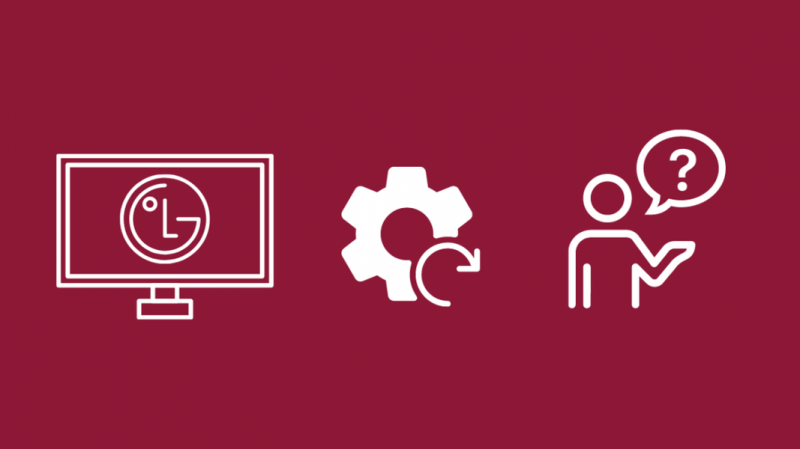
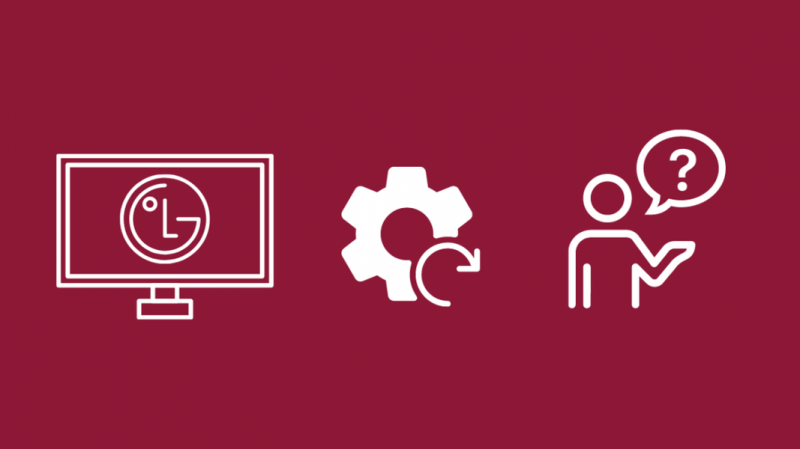
في بعض الأحيان ، قد تحتاج المشكلة التي تواجهها إلى شيء أكثر فعالية أو فعالية لإصلاحها.
هذا هو المكان الذي تأتي فيه عمليات إعادة التعيين ؛ يمسحون البيانات من التلفزيون ، على عكس إعادة التشغيل ويعيدون التلفزيون إلى إعدادات المصنع الافتراضية.
يمكن أن يؤدي ذلك إلى حل العديد من المشكلات مثل إعدادات الشبكة المكونة بشكل خاطئ أو مشكلات الذاكرة.
يجب عليك فقط إعادة تعيين جهاز التلفزيون الخاص بك إذا فشلت جميع الإصلاحات الأخرى في أداء وظيفتها.
ستؤدي إعادة التعيين إلى إزالة كل شيء من التلفزيون ، بما في ذلك تطبيقاتك وجميع البيانات الموجودة في وحدة التخزين الداخلية للتلفزيون.
سيؤدي أيضًا إلى تسجيل خروجك من جميع الحسابات التي سجلت الدخول إليها.
تابع إلى القسم التالي إذا شعرت أن التلفزيون بحاجة إلى إعادة ضبط المصنع.
كيفية إعادة تعيين تلفزيون LG الخاص بك
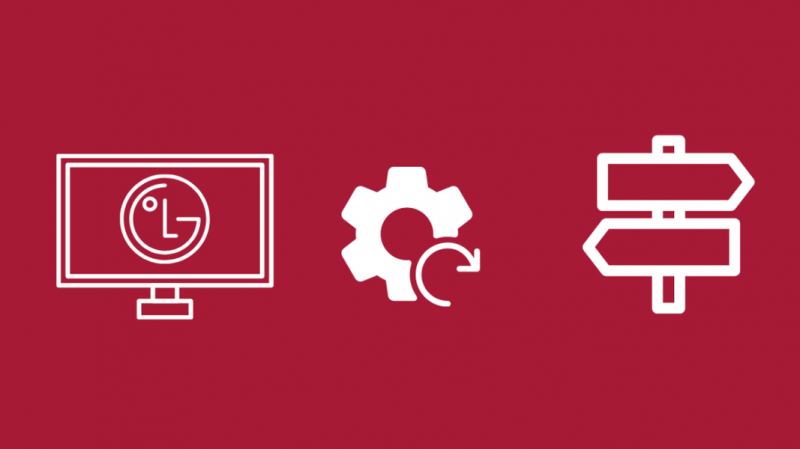
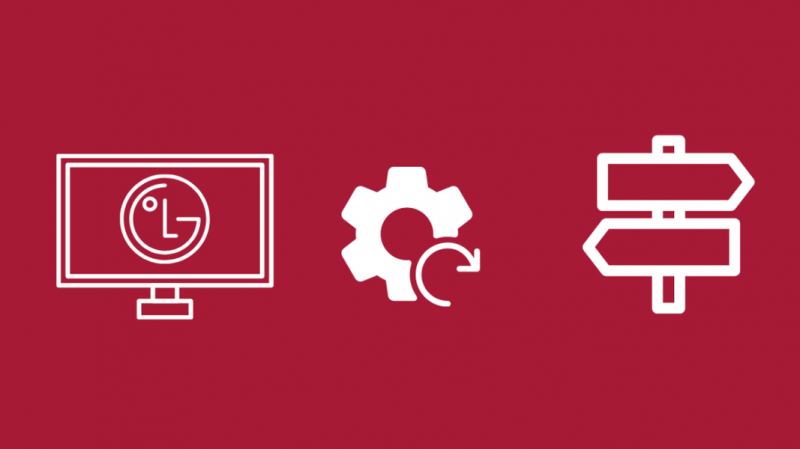
الطريقة الأولى هي عملية إعادة الضبط القياسية التي توصي بها LG.
ستحتاج إلى جهاز التحكم عن بُعد الخاص بك لهذا ، وستحتاج أيضًا إلى تذكير نفسك بكلمة مرور جهاز التلفزيون إذا قمت بتعيين واحدة.
كلمة المرور الافتراضية هي إما 1234 أو 0000 إذا لم تكن قد عينت كلمة مرور مطلقًا.
- اضغط على مسكن زر على جهاز التحكم عن بعد الخاص بتلفزيون LG.
- اذهب إلى إعدادات > عام .
- يختار إعادة ضبط .
- أدخل كلمة مرور التلفزيون.
- انتقل من خلال الخطوات للوصول إلى رسالة التأكيد.
- اقبل الموجه وحدد إعادة بدء .
عند إعادة تشغيل التلفزيون ، انتقل إلى عملية الإعداد الأولي مرة أخرى وقم بتهيئة التلفزيون حسب رغبتك.
بعد ذلك ، تحقق مما إذا كانت المشكلة التي قمت بإعادة تعيين التلفزيون لها قد تم إصلاحها.
إعادة بدون رقم التعريف الشخصي
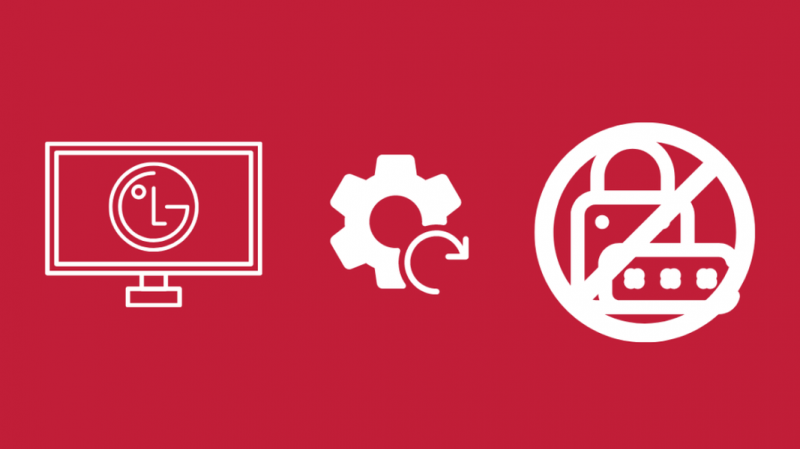
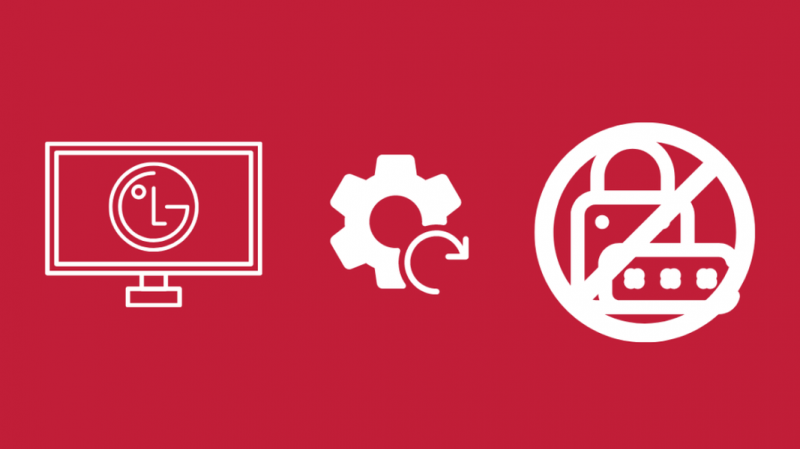
إذا نسيت كلمة المرور التي قمت بتعيينها ، فلا داعي للقلق ، فهناك خيار لإعادة تعيين كلمة مرور التلفزيون.
ستحتاج إلى إعادة تعيين كلمة المرور الخاصة بك قبل الخضوع لعملية إعادة التعيين.
لفعل هذا:
- افتح ملفات قائمة الطعام .
- اذهب إلى إعدادات > إعدادات متقدمة .
- يختار أمان .
- يختار إعادة تعيين كلمة المرور .
- اضغط على قناة + مفتاح مرتين ، ثم قناة - مرة واحدة ، ثم قناة + مفتاح مرة أخرى.
- يدخل 0313 في مربع النص و 0000 في مربع النص التالي.
- عندما تظهر الشاشة الجديدة ، قم بتعيين كلمة المرور الجديدة.
- بعد إعادة تعيين كلمة مرورك ، اتبع الخطوات لإعادة ضبط التلفزيون من الأقسام أعلاه.
افكار اخيرة
يمكن أن تؤدي إعادة التشغيل أو إعادة التعيين إلى إصلاح جميع المشكلات تقريبًا مع تلفاز LG أو أي تلفزيون لأنه يعيد تعيين أجهزة وبرامج التلفزيون.
يجب إجراء عمليات إعادة التعيين أو إعادة التشغيل الناعمة والصلبة بالترتيب ، حيث تأتي عمليات إعادة التشغيل الناعمة والصعبة أولاً ، ثم تأتي إعادة ضبط المصنع أخيرًا.
تأكد من عمل نسخة احتياطية من أي بيانات قد تحتاجها في التلفزيون قبل متابعة إعادة تعيين إعدادات المصنع.
قد تستمتع أيضًا بالقراءة
- رموز التحكم عن بعد لأجهزة تلفزيون LG: الدليل الكامل
- خرج صوت التلفزيون غير متزامن: كيفية الإصلاح في ثوانٍ
- كيفية توصيل التلفزيون بشبكة Wi-Fi بدون جهاز التحكم عن بُعد في ثوانٍ
أسئلة مكررة
كيف أقوم بتحديث تلفاز LG الخاص بي؟
يمكنك تحديث تلفزيون LG الخاص بك عن طريق إعادة تشغيله إما بجهاز التحكم عن بُعد أو عن طريق فصل التلفزيون وتوصيله مرة أخرى.
يمكن أن يؤدي ذلك إلى إصلاح معظم مشكلات التلفزيون ، سواء كانت متعلقة بالبرامج أو الأجهزة.
ما هو LG WebOS الذي أملكه؟
لمعرفة إصدار WebOS لديك ، انتقل إلى قائمة إعدادات التلفزيون وحدد ملف حول هذا التلفزيون اختيار.
ستجد رقم الإصدار ورقم الطراز والمزيد في هذه الصفحة.
ماذا يعني WebOS على تلفاز LG الخاص بي؟
WebOS هو نظام التشغيل الذي تعمل عليه جميع أجهزة التلفزيون الذكية من LG.
إنها تشبه Google TV ونظام التشغيل Tizen من Samsung وتقدم الكثير من التطبيقات والمحتويات الأخرى.
لماذا لا يعمل متجر محتويات LG الخاص بي؟
قد لا يعمل متجر محتوى LG الخاص بك بشكل صحيح بسبب اتصال الإنترنت غير الموثوق به.
تحقق من الإنترنت وحاول إعادة تشغيل جهاز التوجيه الخاص بك لمعرفة ما إذا كان يمكنك الوصول إلى الخدمة.
